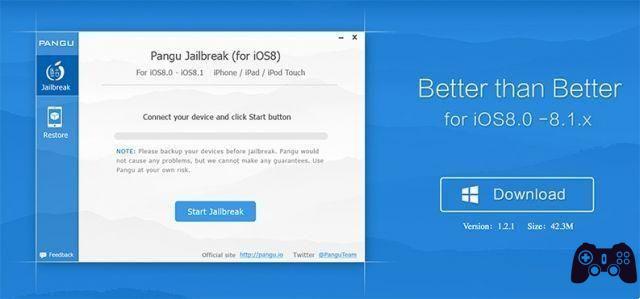¿Qué tan molesto es para uno a diez olvidar el código de desbloqueo del iPhone y de repente encontrarse con un teléfono inutilizable en la mano? Diez. Y si crees que es una circunstancia desafortunada, o más bien rara, que nunca ocurre, lamentamos contradecirte: sucede mucho más de lo que crees, casi siempre por distracción y por las muchas, a veces demasiadas, cosas en las que pensar.
Sin embargo, también hay buenas noticias: sabemos cómo desbloquear iPhone sin código. Para hacer esto usaremos PassFab iPhone Unlocker, un software que se puede instalar en PC con Windows y Mac que le permite eliminar pantalla bloqueada y L 'ID de Apple cuando olvidas el código, cuando lo tienes pantalla rota o cuando compraste un iPhone de segunda mano bloqueado desde Face ID, Touch ID u otro ID de Apple.
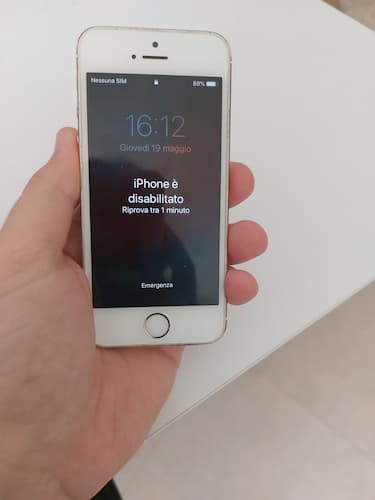
Cómo desbloquear iPhone sin contraseña: guía paso a paso
En este capítulo le mostraremos cómo Desbloqueador de iPhone PassFab, mostrándote paso a paso cómo desbloquear iPhone sin código:
- Inicie el programa PassFab iPhone Unlocker y, en la pantalla de inicio, haga clic en el botón "Iniciar desbloqueo" debajo del encabezado "Desbloquear pantalla de iOS".
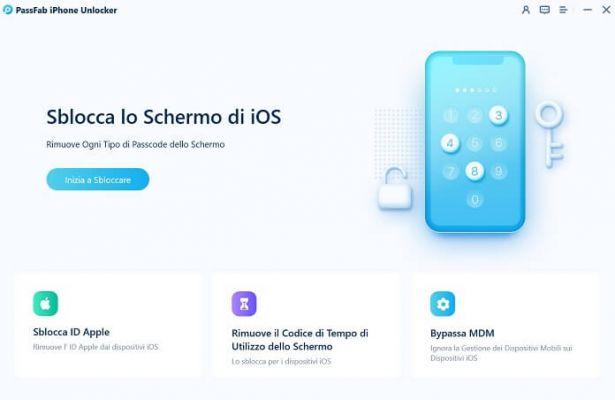
- En la siguiente pantalla verá el encabezado "Eliminar contraseña de pantalla" y el botón "Comenzar". Bueno, antes de comenzar la operación, conecta tu iPhone a la computadora donde se está ejecutando PassFab iPhone Unlocker y presiona "Iniciar". El programa te advierte que la acción provocará la eliminación de todos los datos del dispositivo, recordándote al mismo tiempo que una vez que el procedimiento se haya completado con éxito podrás utilizar la copia de seguridad para restaurar los datos previamente almacenados en el teléfono.
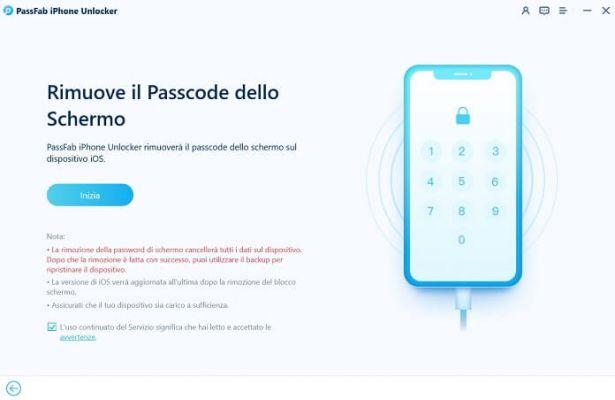
- Al principio, es posible que el programa no reconozca su dispositivo. Si ve la advertencia "No se detectó ningún dispositivo", todo lo que tiene que hacer es configurar el Modo DFU (para conocer la combinación de teclas que debe presionar, consulte la pantalla PassFab iPhone Unlocker o, si lo prefiere, la guía de soporte oficial de Apple).

- Tan pronto como el programa reconozca su teléfono, verá la frase "PassFab iPhone Unlocker eliminará el código de acceso de la pantalla en [nombre del teléfono] (nombre del modelo) iPhone". En este punto todo lo que tienes que hacer es hacer clic en el botón "Inicio" para comenzar a eliminar el código.
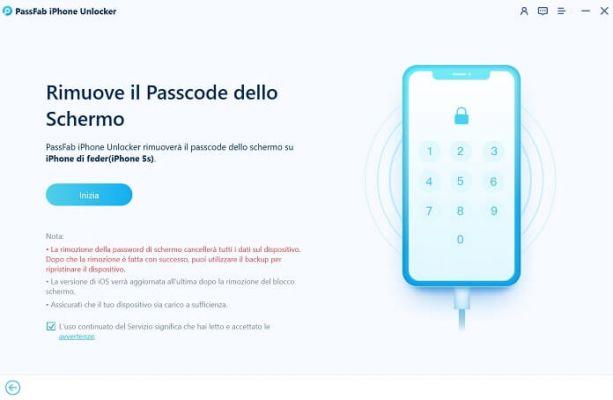
- En la siguiente pantalla, presione "Descargar" para descargar la última versión del sistema operativo iOS para su dispositivo.
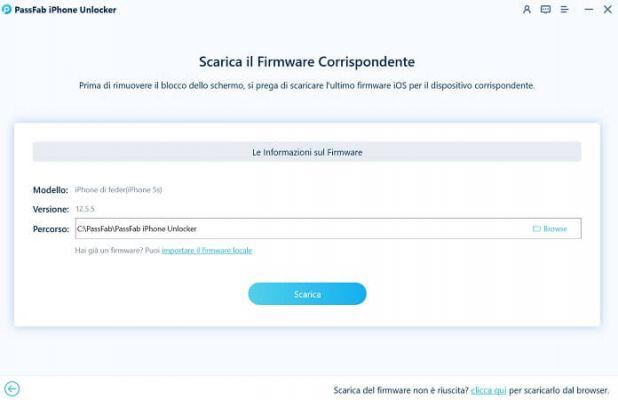
- Espere a que el programa complete la descarga del firmware. Dependiendo del tamaño y la velocidad de la red Wi-Fi a la que esté conectada su computadora, puede tardar varios minutos. Mientras se ejecuta la descarga, tu iPhone debe permanecer conectado a tu PC o Mac con el cable.
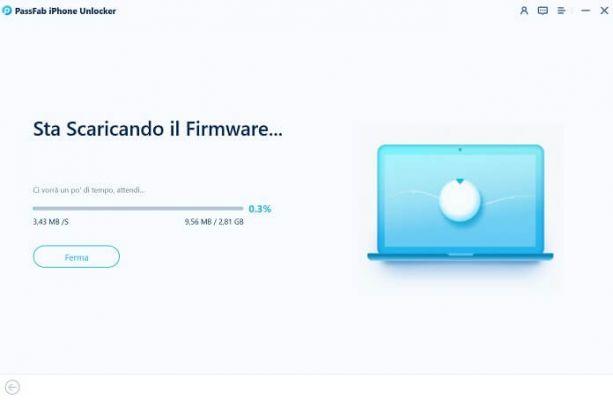
- Una vez que se complete la descarga, verá el mensaje "El firmware se descargó correctamente". Continúe con esto ahora desbloquear el iPhone haciendo clic en el botón “Comenzar a eliminar”.
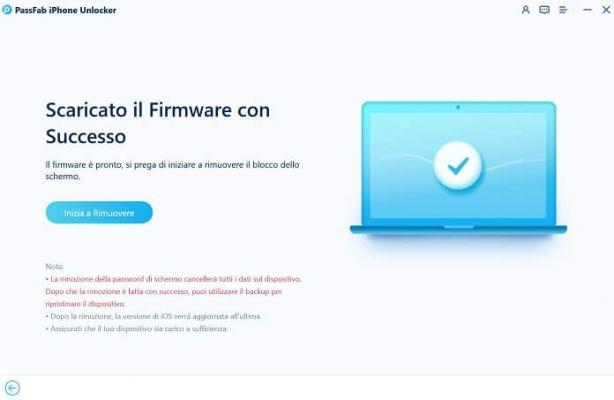
- para eliminación de código y L 'instalando la última versión del firmware puede que tarde un par de minutos. Durante el procedimiento, el iPhone se reiniciará un par de veces con el logo de la Apple mordida en primer plano sobre un fondo blanco.
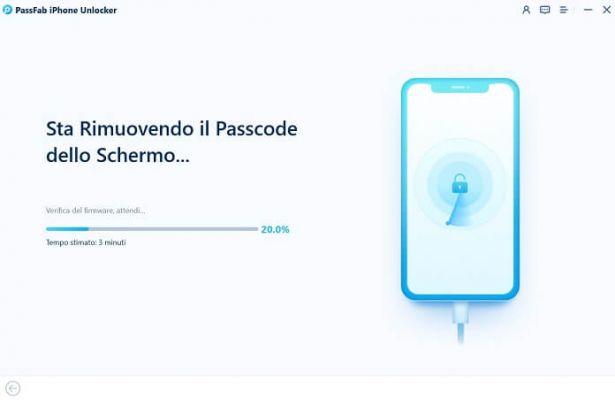
- Una vez completado, se abrirá una nueva pantalla confirmando que el código se eliminó (“El código de acceso de pantalla se eliminó correctamente”). Ahora espera a que el iPhone se reinicie, después de lo cual podrás volver a usar tu teléfono normalmente.
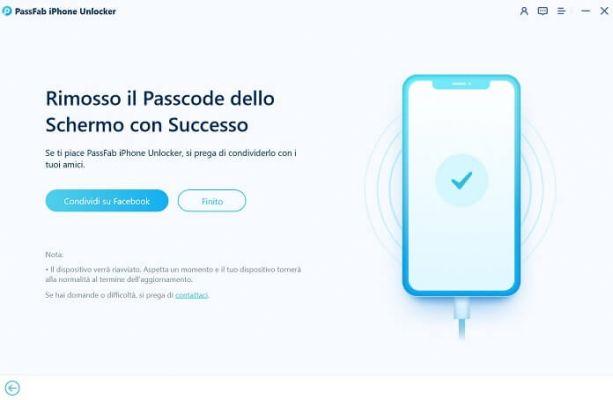
- Una vez que su teléfono se reinicie, deberá ejecutar el primer procedimiento de instalación, que comienza desde la pantalla “Hola”. Además de seleccionar tu idioma y red Wi-Fi, también tendrás que volver a añadir tu ID de Apple crear un nuevo código de desbloqueo.
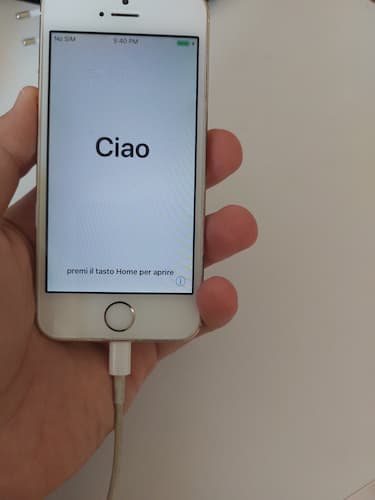
Nota: Para nuestra guía sobre cómo desbloquear un iPhone deshabilitado utilizamos la versión completa de PassFab iPhone Unlocker para PC con Windows. Si tienes un Mac, recuerda utilizar la versión del programa compatible con macOS.
En caso de problemas
En la mayoría de los casos, el procedimiento se desarrolla sin problemas. Gracias al programa de la casa de software PassFab, la solución para desbloquear iPhone sin código es más sencilla de lo que piensas.
Después de probarlo específicamente con un teléfono de generación anterior (iPhone 5S, ed.), podemos decir que PassFab iPhone Unlocker también es compatible con modelos antiguos de Apple. La única incertidumbre que encontramos fue cuando el programa reconoció el iPhone: incluso después de ponerlo en modo DFU, el software no reconoció el teléfono.
Si tú también te encuentras con este problema, debes saber que lo hemos solucionado tras iniciar iTunes y completar la conexión con el programa propietario de la compañía de Cupertino. Momentos después, PassFab también reconoció el teléfono.
Conclusiones
Y eso es todo, ahora sabes cómo desbloquear tu iPhone si olvidaste el código de desbloqueo de tu iPhone. El procedimiento completo requiere un máximo de 30 minutos, teniendo en cuenta que se dedica un buen cuarto de hora simplemente a descargar y posteriormente instalar el sistema operativo actualizado a la última versión disponible.
Nuestras opiniones Acerca de PassFab iPhone Unlocker solo puede ser positivo. Nos sorprendió gratamente su eficacia y facilidad de uso, con instrucciones claras y detalladas (incluido el consejo de iTunes).
En resumen, si ya no recuerda el código de desbloqueo, si no puede ingresar el código porque su pantalla está rota y desea borrar sus datos antes de solicitar asistencia, o más simplemente si ha comprado un teléfono usado bloqueado , ya no tendrás que preocuparte por encontrar una solución a cómo desbloquear iPhone: Existe el desbloqueador de iPhone PassFab.
Cómo desbloquear iPhone sin código




![Guía de jailbreak iOS 5.0.1 para iPhone 4, iPad, iPhone 3GS, iPod Touch [ACTUALIZADO X4]](/images/posts/73255488e79a4b55eb022ebe7d1cf58c-0.jpg)